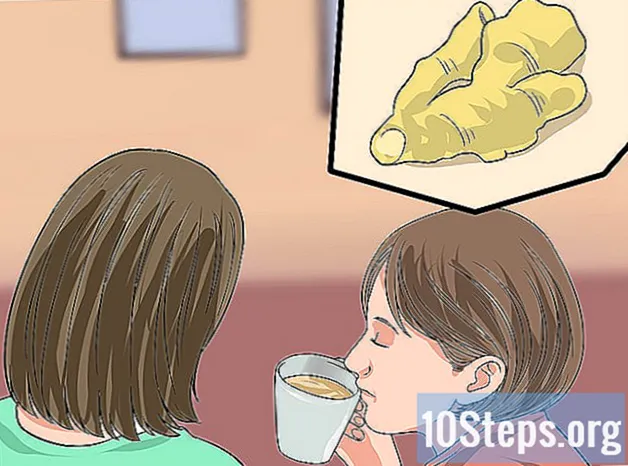![Kā NETIKT PARĀDĪTIES Tiešsaistē Whatsapp 2021 ✅ [Bez saknes un neko neinstalējot]](https://i.ytimg.com/vi/GpgKLBf2XhE/hqdefault.jpg)
Saturs
Šajā rakstā jūs uzzināsiet vairāk par visiem veidiem, kā nosūtīt ziņojumu vairāk nekā vienam WhatsApp kontaktpersonai iPhone, iPad vai Android ierīcē. Lai cilvēki varētu tērzēt kopā, lietotājam ir iespēja grupai pievienot 256 kontaktpersonas, taču, ja vēlaties, lai adresāti nezinātu, ka nosūtīsit ziņojumu vairāk nekā vienai personai, izveidojiet “Mailing saraksts ”. Visbeidzot, ja vēlaties dalīties ar kaut ko no esošās sarunas ar dažiem draugiem, vienkārši pārsūtiet tekstu vai attēlu.
Soļi
1. metode no 5: grupas sarunas izveide (iPhone vai iPad)
.

Atlasiet Jauna grupa. Tai vajadzētu būt vienai no pirmajām pogām tieši zem meklēšanas joslas.
Definējiet, kuri kontakti tiks pievienoti. Pieskaroties tiem, aplī blakus nosaukumam parādīsies zila un balta “vīza” zīme. Jūs varat izvēlēties līdz 256 lietotājiem.

Izvēle Nākamais. Opcija būs lapas augšējā labajā stūrī.
Ievadiet grupas tēmu. Tas var būt līdz 25 rakstzīmēm garš.
- Lai ievietotu ikonu, kas apzīmē sarunu, ekrāna augšējā kreisajā stūrī pieskarieties kameras simbolam. Ierīcē atlasiet attēlu.

Ekrāna augšējā labajā stūrī pieskarieties Izveidot.
Ierakstiet ziņojumu. Vispirms pieskarieties tukšajai vietai lapas apakšdaļā.
Nospiediet zilā un baltā papīra plaknes ikonu “Sūtīt” ekrāna apakšējā labajā stūrī. Ziņojums tiks izplatīts grupā, lai visi dalībnieki to varētu izlasīt.
- Jebkurš kontakts var iziet no grupas jebkurā laikā.
- Pat ja grupā ir viena persona, kuru esat bloķējis, viss, ko viņi izliek, tiks parādīts sarunās.
2. metode no 5: grupas sarunas izveide (Android)
Atveriet WhatsApp savā Android ierīcē. Lietotnes ikona ir zaļš runas burbulis ar baltu tālruni.
- Grupas sarunās būs iespējams nosūtīt ziņojumu vairākiem kontaktiem vienlaikus. Tāpat viņiem būs iespēja lasīt, izlikt ziņas un atbildēt uz visām grupas ziņām.
- Lai cilvēki nezinātu, ka viņi ir pievienoti grupai, izmantojiet metodi “Apraides saraksta izveide (Android)”.
Meklējiet trīs punktu ikonu ⁝ ekrāna augšējā labajā stūrī. Atlasiet to.
Tagad izvēlieties Jauna grupa. Parādīsies kontaktu saraksts.
Definējiet, kuri lietotāji tiks pievienoti grupai. Ir iespējams izvēlēties līdz 256 indivīdiem, un, izvēloties vienu, aplis blakus nosaukumam būs zils.
Pieskarieties zaļās bultiņas ikonai. Dalībnieku saraksts tiks saglabāts.
Nosakiet grupas tēmu. Tas var būt līdz 25 rakstzīmēm garš.
- Lai saistītu ikonu ar grupu, pieskarieties kamerai (augšējā kreisajā stūrī). Pēc tam vienkārši izvēlieties attēlu no viedtālruņa vai planšetdatora.
Pieskarieties zaļajai pārbaudei, lai izveidotu grupu.
Sastādiet ziņojumu. Vispirms nospiediet tukšo laukumu ekrāna apakšdaļā.
Zaļā un baltā papīra plaknē (apakšējā labajā stūrī) atlasiet ikonu “Sūtīt”. Ziņojums tiks nosūtīts visiem grupas dalībniekiem.
- Paturiet prātā, ka viss jūsu bloķēto lietotāju ievietotais materiāls joprojām tiks parādīts grupas sarunās.
- Katra persona var pamest grupu jebkurā laikā.
3. metode no 5: apraides saraksta izveide (iPhone vai iPad)
Atveriet WhatsApp iOS ierīcē. Pieskarieties zaļajai ikonai, kuras iekšpusē ir runas burbulis un tālrunis. Izmantojot pārraides sarakstus, vienu un to pašu ziņojumu var aktivizēt vairākiem kontaktiem bez nepieciešamības sākt grupas sarunu.
- Būtībā efekts ir tāds pats kā vienas un tās pašas ziņas nosūtīšana dažādām personām, bet manuāli. Starp jums un saņēmēju tiks izveidotas atsevišķas tērzēšanas sarunas, nevis liela grupa vairākiem lietotājiem, kuri nezinās, ka esat nosūtījis to pašu ziņojumu citiem.
- Tikai cilvēki, kuru jūsu numurs ir saglabāts sadaļā “Kontakti”, saņems ziņojumus ar pārsūtīšanas palīdzību.
Pieskarieties cilnei Sarunas. Tas būs ekrāna apakšdaļā, un to attēlo divas runas ikonas.
Ievadiet Pārraides saraksts. Opcija būs sadaļā “Sarunas”, netālu no ekrāna augšējā kreisā stūra.
Lapas apakšdaļā izvēlieties Jauns saraksts. Tiks atvērts kontaktu saraksts.
Nosakiet, kurš tiks pievienots sarakstam. Pieskaroties vienam no tiem, aplī blakus nosaukumam tiks parādīta zila un balta atzīme. Var pievienot līdz 256 kontaktiem.
- Viņi nezinās, ka ir iekļauti apraides sarakstā.
Pieskarieties Izveidotekrāna augšējā labajā stūrī. Saraksts tiks saglabāts un tiks sākta jauna ziņa.
Sastādiet to un pieskarieties ikonai “Sūtīt”. Sastādiet ziņojumu tukšajā laukā un ekrāna apakšējā labajā stūrī atrodiet papīra plaknes simbolu, lai to iedarbinātu visiem pārraides saraksta dalībniekiem.
4. metode no 5: apraides saraksta izveide (Android)
Android ierīcē atveriet WhatsApp. Pieskarieties zaļajai ikonai, kuras iekšpusē ir runas burbulis un balts tālrunis. Izmantojot pārraides sarakstus, vienu un to pašu ziņojumu var nosūtīt vairākiem cilvēkiem, bet bez grupas izveidošanas; katru kontaktu turpinās šķirt privāta saruna.
- Ziņojuma nosūtīšana uz apraides sarakstu rada tādu pašu efektu kā tad, kad lietotājs to nosūta katrai personai atsevišķi un manuāli. Neviens saņēmējs nezinās, ka tas tika nosūtīts arī citiem.
- Tomēr tikai personas, kas atrodas jūsu kontaktu sarakstā, saņems ziņojumus no apraides saraksta.
Pieskarieties izvēlnes pogai. To attēlo trīs punktu ikona ⁝ ekrāna augšējā labajā stūrī.
Atlasiet Jauna apraide. Tiks parādīts jūsu kontaktu saraksts.
Pārbaudiet, kuras personas jāpievieno apraides grupai. Pēc pieskaršanās nosaukumam aplī blakus tam parādīsies zils un balts simbols "pārbaude". Jūs varat izvēlēties līdz 256 kontaktpersonām.
- Neviens no viņiem nezinās, ka ir pārraides sarakstā.
Pieskarieties zaļajai pogai “pārbaudīt”. Saraksts tiks saglabāts, un jūs varat rakstīt paziņojumu.
Uzrakstiet ziņojumu baltajā laukā un pieskarieties ikonai “Sūtīt”. Kad esat pabeidzis, vienkārši nospiediet zaļā un baltā papīra plaknes simbolu ekrāna apakšējā labajā stūrī, un visas personas, kas atrodas pārraides sarakstā, saņems jūsu ziņu.
5. metode no 5: Ziņojuma pārsūtīšana vairākiem kontaktiem
Atveriet WhatsApp savā viedtālrunī vai planšetdatorā. To attēlo zaļa un balta runas burbuļa ikona ar baltu tālruni iekšpusē.
- Izmantojot šo rīku, vienu ziņojumu var pārsūtīt līdz pieciem kontaktiem.
- Metode darbojas jebkurā Android vai iOS ierīcē.
- Piemēram: jūs uzņēma smieklīgu attēlu un vēlaties ar to dalīties. Vienkārši pārsūtiet attēlu uzreiz pieciem cilvēkiem, kas ir daudz praktiskāk nekā sūtīt atsevišķi.
Atveriet sarunu, kurā tiek pārsūtīts ziņojums. Pieskarieties cilnei “Sarunas”, lai tās apskatītu.
Pieskarieties un turiet pirkstu pie ziņas, kuru vēlaties kopīgot ar citiem. Pēc dažiem mirkļiem ekrāna augšdaļā tiks parādītas ikonas.
Lapas augšējā joslā atrodiet bultiņu un noklikšķiniet uz tās. Tiks atvērts kontaktu saraksts.
Atlasiet ne vairāk kā piecus cilvēkus. Ja jums ir jānosūta saturs vairāk personām, pēc pirmās pārsūtīšanas vienkārši atkārtojiet šīs metodes darbības. Ar katru no šiem kontaktiem sāksies individuāla saruna.
Atkarībā no WhatsApp versijas izvēlieties Iesniegt vai Uz priekšu. Ziņojums tiks piegādāts jūsu izvēlētajiem adresātiem.
Padomi
- Grupas locekļi to var atstāt jebkurā laikā, kamēr pārraides sarakstu saņēmējiem ir jānoņem tālrunis no lietotnes “Kontakti” tēmas, kas aktivizē ziņas, lai no viņa vairs nesaņemtu ziņojumus.
- Grupas sarunām ir vairākas pielāgošanas iespējas. Noklikšķiniet šeit un šeit, lai uzzinātu vairāk par piedāvātajām funkcijām.